Фотографий …
Вам нравятся фильтры Instagram, но вы не хотите публиковать свои фотографии в профиле? Это не имеет значения. Вы можете сохранить фотографию с Instagram без публикации в своем профиле. Посмотрите, как это сделать.

Фотографии на Instagram вводятся только в галерею, когда мы публикуем их в вашем профиле. Многие люди хотят использовать Instagram, но они не обязательно хотят публиковать каждую фотографию, которую они делают с помощью этого приложения.
Тем не менее, есть способ использовать все преимущества Instagram, фотографировать его, применять фильтры и вносить изменения в свои фотографии, не публикуя фотографии в своем профиле.
Instagram — как сохранить изображение без публикации?
Метод очень прост. Достаточно того, что после того, как вы сделали фотографию и вошли в редактирование, мы мгновенно отключимся с Интернетом (самый простой способ включить режим самолета) и попытаемся опубликовать фотографию. Фотография не будет опубликована (будет показана ошибка подключения), но Instagram подумает, что она преуспела и сохранит копию фотографии в нашей галерее. Давайте посмотрим, как это сделать — шаг за шагом.
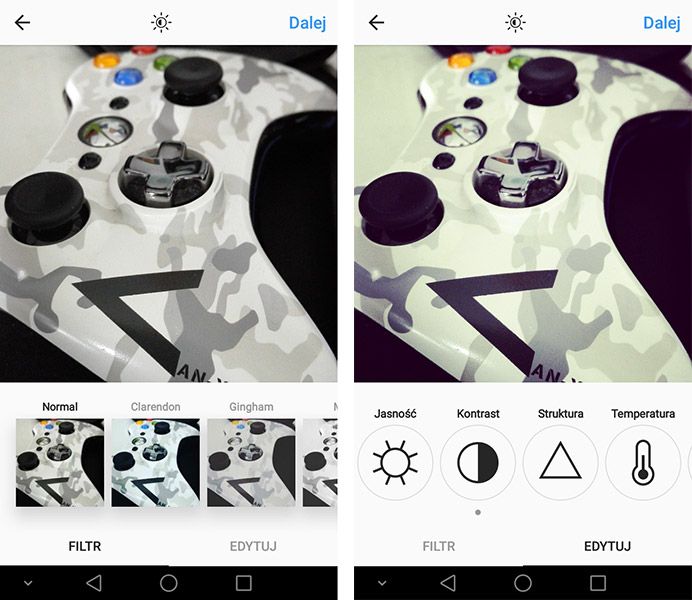
Начать Instagram, и затем сфотографировать (или выберите существующий из галереи) и введите все необходимые изменения. Добавьте фильтры, измените контрастность и яркость, добавьте виньетку и другие надстройки.
Нажмите кнопку «Next» и остановитесь на экране публикации, где вы должны ввести описание для фотографии. Теперь переключите смартфон в режим полета на мгновение.
Android-самолет
Если у вас Android, вы можете найти ярлык для режима самолета на ярлыках и панели уведомлений. Вы также можете удерживать кнопку питания в течение короткого времени, чтобы извлечь меню питания — обычно это ярлык для режима самолета.
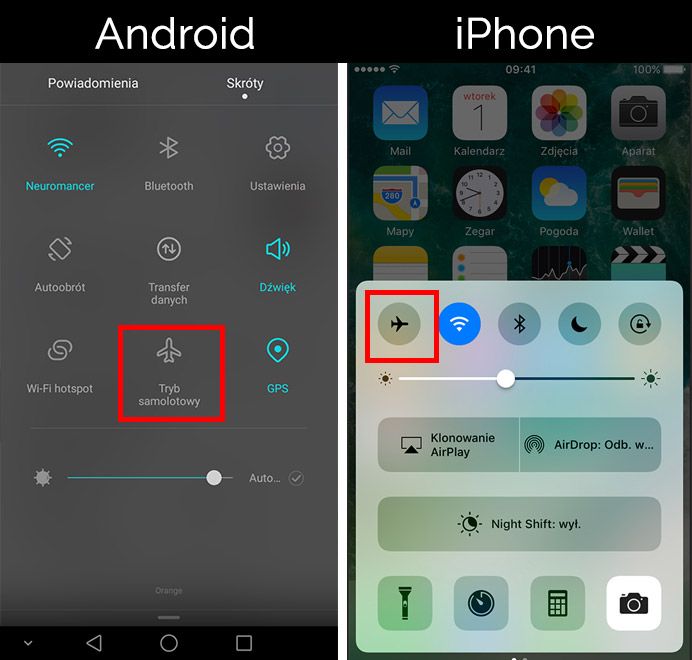
Режим самолета в iPhone
Если у вас есть iPhone, все, что вам нужно сделать, — это вывести центр управления, сдвинув палец со дна экрана вверх. В центре управления вы найдете значок режима самолета в верхнем левом углу. Коснитесь его, чтобы переключить телефон в этот режим.
В режиме самолета мы отключили любой доступ к Интернету, сотовым данным и сетям GSM. Теперь вы можете легко коснуться кнопки «Опубликовать» на Instagram. Фотография будет отображаться в вашем профиле, но не будет опубликована из-за отсутствия Интернета. Появится сообщение о том, что Instagram попытается добавить фотографию, когда мы получим доступ к Интернету.
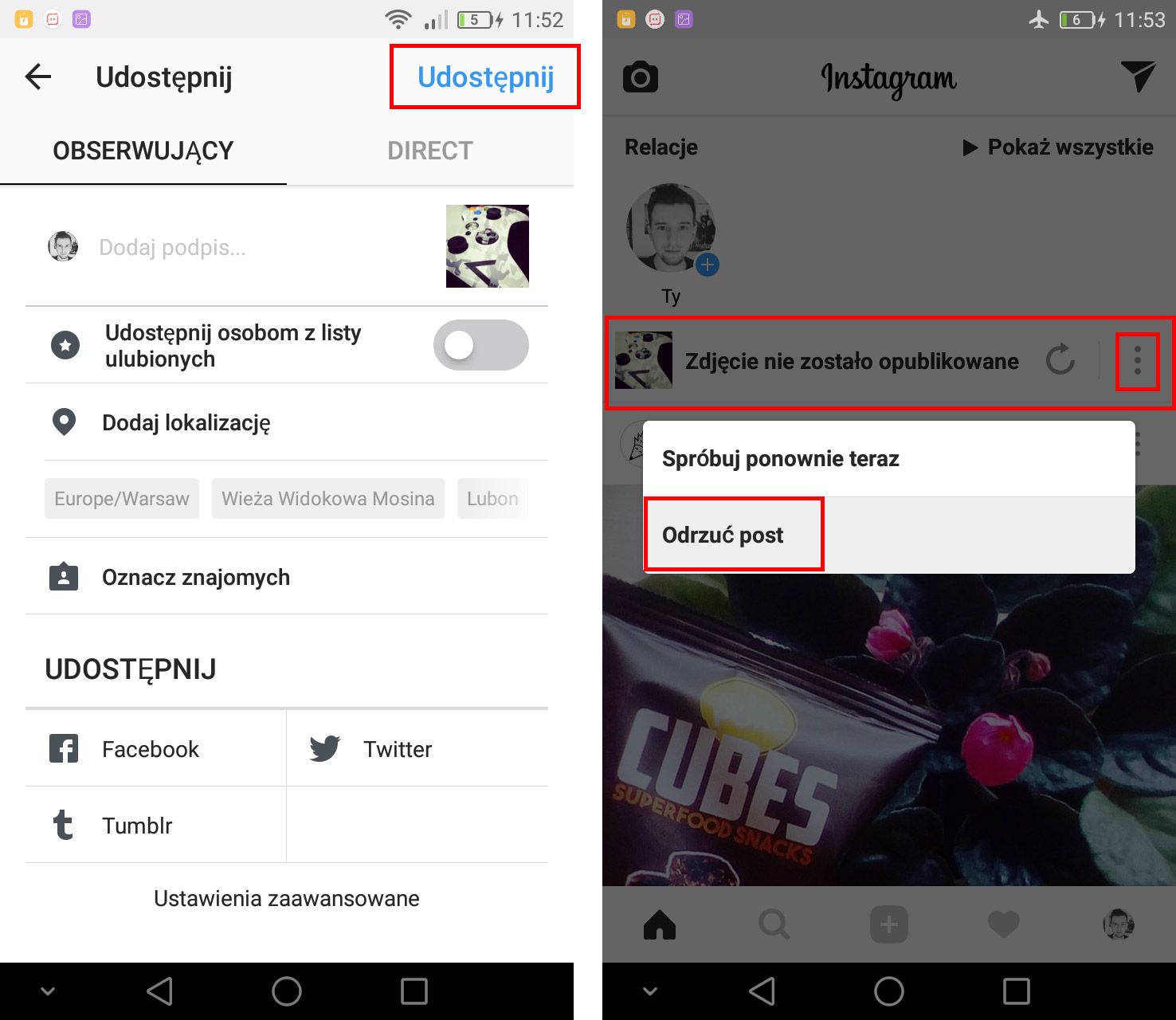
Удалить фотографию из Instagrama, касание кнопки с тремя точкамирядом с информацией о том, что фотография будет опубликована после повторного подключения к Интернету. Выберите вариант «Отклонить пост». Фотография больше не будет опубликована на Instagram, но ее копия была сохранена в Галерее.
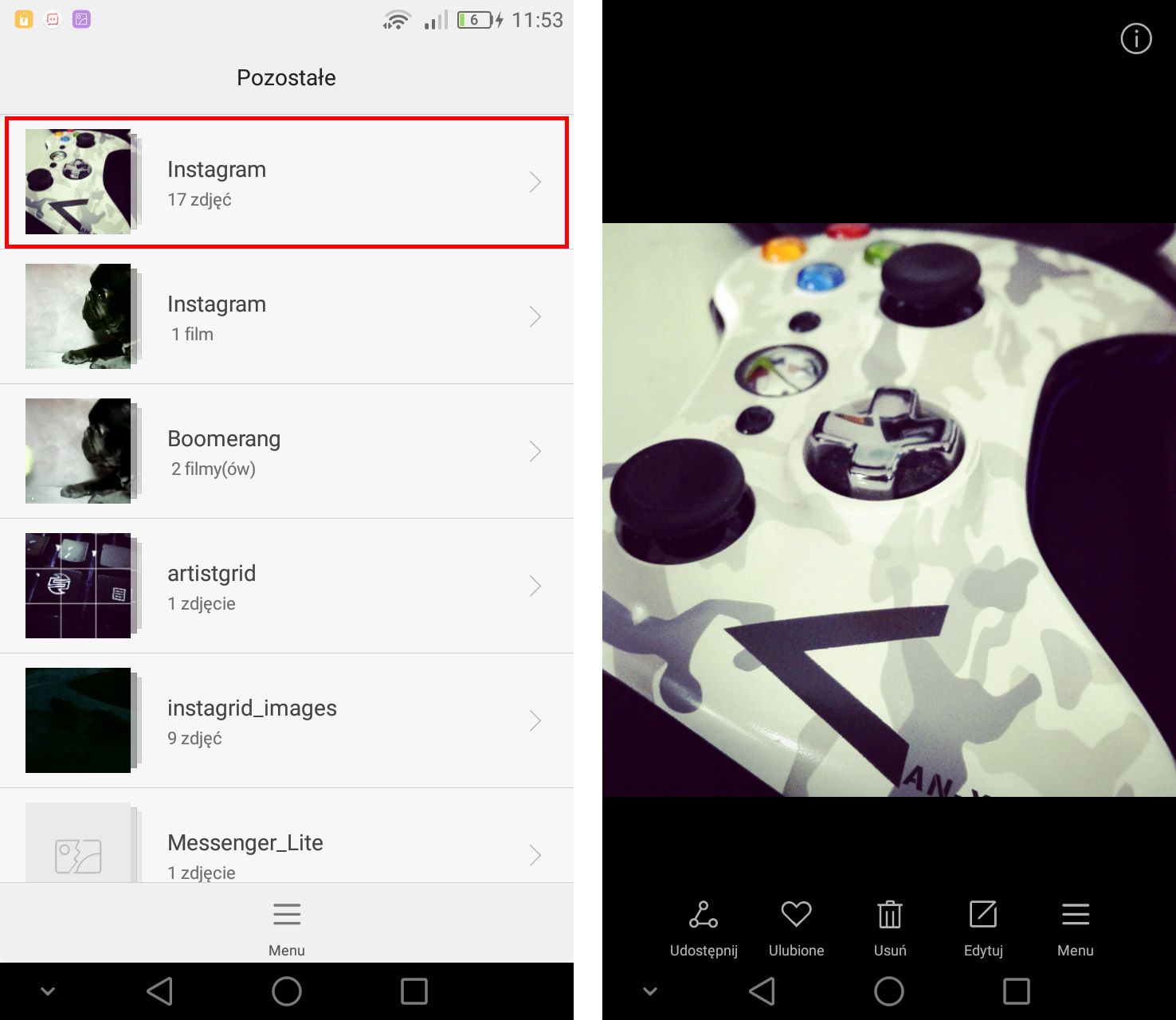
Теперь вы можете отключить режим самолета, чтобы снова получить доступ к Интернету и сети GSM. Перейдите в свою галерею по телефону. В папке «Instagram» вы найдете свою фотографию, хранятся в локальной памяти телефона без публикации в вашем профиле.





